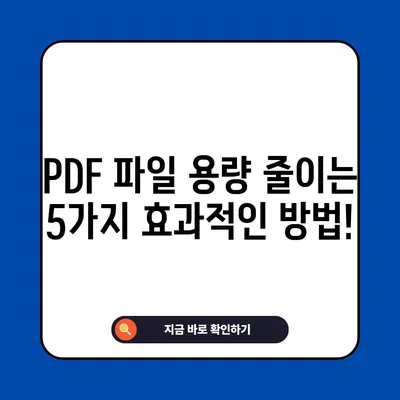PDF파일 용량 줄이는 방법
PDF 파일은 오늘날의 디지털 문서 관리에서 매우 중요한 역할을 담당하고 있습니다. 하지만 파일의 용량이 크면 저장 공간을 소모하고, 전송 시 오랜 시간이 걸리며, 특히 이메일을 통해 공유할 타이밍이 느려질 수 있습니다. 따라서 PDF파일 용량 줄이는 방법을 아는 것은 매우 유용합니다. 이번 블로그 포스트에서는 다양한 방법을 통해 PDF 파일의 용량을 줄이는 법을 자세히 알아보겠습니다. 초심자와 전문가 모두를 위한 각 방법에 대한 이해를 돕는 정보도 포함하였습니다.
온라인 PDF 사이트 이용하여 PDF파일 용량 줄이기
PDF를 줄이는 첫 번째 방법은 많은 사람들이 선호하는 온라인 PDF 압축 사이트를 이용하는 것입니다.
I LOVE PDF
I LOVE PDF는 직관적인 인터페이스와 다양한 옵션을 제공하는 사이트입니다. 이 서비스를 이용하여 PDF 파일의 용량을 간편하게 줄일 수 있습니다. 사용 방법은 다음과 같습니다:
- I LOVE PDF 웹사이트에 접속합니다.
- PDF 압축 메뉴를 선택합니다.
- 압축하려는 PDF 파일을 업로드합니다.
- 압축 옵션을 선택합니다. 기본 설정으로 진행할 수 있지만, 필요시 강력한 압축을 선택할 수도 있습니다.
- PDF 압축 버튼을 클릭하여 압축 과정을 시작합니다.
- 모든 과정이 끝나면 압축된 PDF 파일을 다운로드합니다.
이 방법은 매우 간단하며, 별도의 소프트웨어 설치가 필요 없는 장점이 있습니다. 다음은 압축 과정의 예시를 보여주는 표입니다.
| 단계 | 설명 |
|---|---|
| 1 | 웹사이트 접속 |
| 2 | PDF 압축 메뉴 선택 |
| 3 | 파일 업로드 |
| 4 | 압축 옵션 선택 |
| 5 | 압축 시작 |
| 6 | 파일 다운로드 |
All in PDF
All in PDF는 매우 다양한 PDF 작업을 지원하는 플랫폼으로, PDF 파일의 용량을 줄이는 것도 가능합니다. 절차는 다음과 같습니다:
- All in PDF 웹사이트에 접속합니다.
- PDF 압축 기능을 선택합니다.
- PDF 파일을 업로드합니다.
- 압축 옵션을 선택하고, 압축을 시작합니다.
- 완료된 파일을 다운로드합니다.
이 도구 또한 여러 압축 옵션을 제공하므로 사용자의 필요에 맞게 최적의 용량을 선택할 수 있습니다. 아래의 표는 이 과정의 요약입니다.
| 단계 | 설명 |
|---|---|
| 1 | 웹사이트 접속 |
| 2 | PDF 압축 기능 선택 |
| 3 | 파일 업로드 |
| 4 | 압축 옵션 선택 |
| 5 | 파일 다운로드 |
Adobe PDF
Adobe의 온라인 PDF 도구는 신뢰성과 품질 면에서 높은 평가를 받고 있습니다. Adobe Acrobat의 온라인 서비스는 여러 기능을 지원하며, 용량 감소가 그 중 하나입니다. 방법은 다음과 같습니다:
- Adobe Acrobat 웹사이트에 접속합니다.
- 파일 압축 옵션을 선택합니다.
- 압축할 PDF 파일을 업로드합니다.
- 압축 수준을 설정합니다. 기본 설정으로 진행할 수 있으며, 더 작은 파일을 원할 경우 높은 압축 옵션을 선택합니다.
- 압축 버튼을 클릭하여 파일을 압축합니다.
- 다양한 방식으로 압축된 PDF 파일을 다운로드합니다.
Adobe의 서비스는 고품질을 유지하면서 용량을 줄여주며, 아래의 표에서 과정을 확인할 수 있습니다.
| 단계 | 설명 |
|---|---|
| 1 | 웹사이트 접속 |
| 2 | 파일 압축 옵션 선택 |
| 3 | 파일 업로드 |
| 4 | 압축 수준 설정 |
| 5 | 압축 시작 |
| 6 | 파일 다운로드 |
💡 4K 고해상도 배경화면을 무료로 다운로드 받아보세요! 💡
PDF 편집 프로그램 이용하여 PDF파일 용량 줄이기
두 번째 방법으로는 PDF 편집 프로그램을 사용할 수 있습니다. 여러 편집 프로그램이 이 기능을 제공하며, 여러분의 작업 환경에 맞는 프로그램을 선택할 수 있습니다.
알PDF
알PDF는 국내에서 많이 사용되는 PDF 편집 소프트웨어입니다. 이 프로그램을 통해 PDF 파일의 용량을 줄이는 방법은 아래와 같습니다:
- 알PDF 프로그램을 실행합니다.
- 파일 열기를 통해 압축할 PDF 파일을 엽니다.
- 파일 메뉴에서 저장 또는 다른 이름으로 저장을 선택합니다.
- 옵션에서 파일 크기 줄이기를 선택합니다.
- 설정이 완료되면 저장합니다.
알PDF는 사용자 친화적인 인터페이스를 통해 많은 사용자들에게 인기를 끌고 있습니다. 아래 표는 이 과정의 요약입니다.
| 단계 | 설명 |
|---|---|
| 1 | 알PDF 프로그램 실행 |
| 2 | PDF 파일 열기 |
| 3 | 파일 메뉴에서 저장 선택 |
| 4 | 압축 옵션 선택 |
| 5 | 파일 저장 |
ezPDF
ezPDF는 뛰어난 PDF 편집 기능을 제공하는 프로그램으로, 압축 과정이 더욱 전문적인 작업에 적합합니다. 이 프로그램을 통해 PDF 파일의 용량을 줄이는 방법은 다음과 같습니다:
- ezPDF 프로그램을 실행합니다.
- 파일 열기를 통해 압축할 PDF 파일을 엽니다.
- 파일 메뉴에서 저장 또는 다른 이름으로 저장을 선택합니다.
- 파일 옵션에서 압축을 선택합니다.
- 설정이 완료되면 파일을 저장합니다.
ezPDF는 다양한 PDF 편집 기능을 제공하여 전문가들에게도 적합한 작업 환경을 제공합니다. 아래의 표는 이 과정을 정리한 것입니다.
| 단계 | 설명 |
|---|---|
| 1 | ezPDF 프로그램 실행 |
| 2 | PDF 파일 열기 |
| 3 | 파일 메뉴에서 저장 선택 |
| 4 | 압축 옵션 선택 |
| 5 | 파일 저장 |
Adobe Acrobat
Adobe Acrobat은 가장 유명한 PDF 편집 프로그램 중 하나로, PDF 파일의 용량을 줄이는 기능도 강력합니다. 사용하는 방법은 다음과 같습니다:
- Adobe Acrobat 프로그램을 실행합니다.
- 파일 메뉴에서 열기를 선택하여 압축할 PDF 파일을 엽니다.
- 같은 메뉴에서 다른 이름으로 저장을 선택합니다.
- 최적화된 PDF 옵션을 선택합니다.
- 설정에서 압축 옵션을 조정하고 파일을 저장합니다.
Adobe Acrobat의 기능은 특히 전문가들에게 유용하며, 아래의 표는 이 과정을 쉽게 이해할 수 있도록 정리하였습니다.
| 단계 | 설명 |
|---|---|
| 1 | Adobe Acrobat 실행 |
| 2 | PDF 파일 열기 |
| 3 | 다른 이름으로 저장 선택 |
| 4 | 최적화된 PDF 옵션 선택 |
| 5 | 파일 저장 |
💡 PDF 파일 용량을 줄이는 비법을 지금 바로 알아보세요! 💡
결론
종합적으로, PDF 파일의 용량을 줄이는 방법은 다양하며, 온라인 도구와 프로그램을 통해 간단하게 해결할 수 있습니다. 각기 다른 방식으로, 사용자의 필요에 따라 상황에 맞게 선택할 수 있습니다. PDF 파일 용량 줄이기를 통해 저장 공간을 절약하고 전송 속도를 높여, 디지털 문서 관리를 보다 효율적으로 할 수 있습니다. 이제 PDF 파일 압축의 진정한 마스터가 되기 위해, 여러분의 디지털 문서 관리에 도움이 되길 바랍니다.
💡 PDF 파일 용량 줄이기 팁을 지금 바로 알아보세요. 💡
자주 묻는 질문과 답변
- PDF파일 용량 줄이는 방법은 어떤 것이 있나요?
-
사용자가 선택할 수 있는 온라인 도구와 편집 프로그램들이 많이 있으며, 위의 예시들을 참고하시면 됩니다.
-
압축한 PDF 파일의 품질은 어떤가요?
-
대부분의 도구는 품질 손실을 최소화하는 압축 알고리즘을 사용하므로, 압축 후에도 충분한 품질을 유지합니다.
-
PDF 압축 프로그램은 무료인가요?
-
대부분의 온라인 도구는 무료로 사용 가능하지만, 고급 기능이나 큰 용량의 파일 압축은 유료 서비스로 제공될 수 있습니다.
-
어떤 PDF 파일이 압축하기 쉬운가요?
-
텍스트 위주의 PDF 파일은 이미지가 많이 포함된 파일보다 압축하기 쉬워 용량을 쉽게 줄일 수 있습니다.
-
PDF 파일을 압축할 때 주의할 점은?
- 중요한 데이터가 포함된 파일은 압축 시 데이터 손실이 발생할 수 있으므로, 항상 원본 파일을 백업해 두는 것이 좋습니다.
PDF 파일 용량 줄이는 5가지 효과적인 방법!
PDF 파일 용량 줄이는 5가지 효과적인 방법!
PDF 파일 용량 줄이는 5가지 효과적인 방법!